mido20192003
مشرف قسم الماسنجر و أسرار الشات
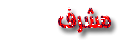

 عدد الرسائل : 1796 عدد الرسائل : 1796
العمر : 34
العمل/الترفيه : صايع وبتاع قطط
المزاج : موووووووووووووز
نقاط : 14
تاريخ التسجيل : 17/05/2008
 |  موضوع: الكتابة بشكل مقوس موضوع: الكتابة بشكل مقوس  الأربعاء 01 أكتوبر 2008, 3:53 pm الأربعاء 01 أكتوبر 2008, 3:53 pm | |
|
حبايبي ... كيف الحال ؟
من خلال أسئلة كثيرة عن كيفية الكتابة بشكل قوس في الفوتوشوب ... ولأن الفوتوشوب الاصدار الخامس ما فيه الميزة هذه ( ولكنها موجوده في الاصدار السادس ) حبيت أني اشرح لكم يا من تستخدمون الاصدار الخامس وانا منكم [ندعوك للتسجيل في المنتدى أو التعريف بنفسك لمعاينة هذه الصورة] كيفية الكتابة بشكل قوس .. بس مو قوس قزح [ندعوك للتسجيل في المنتدى أو التعريف بنفسك لمعاينة هذه الصورة] مثل الصورة التالية :
[ندعوك للتسجيل في المنتدى أو التعريف بنفسك لمعاينة هذه الصورة]
نبدأ الدرس :
افتح مشروع جديد ... واختر المقاس 500 بكسل للعرض .... واما الطول فاختر له 100 بكسل .طبعاً الخلفية ما يهم ... بس لو تختار لها نفس لون خلفية العمل اللي راح تضيف له الكلام المقوس .( في آخر الدرس راح توضح لك هذه النقطة ) .
الحين اختر أداة الكتابة واللي هي على شكل حرف الـ T العادية ... الحين أكتب العبارة اللي تبي تقوسها ... واختر اللون المناسب ( اللون اللي تختاره راح يستمر معك إلى نهاية العمل .. يعني مو تقول بعد ما تخلص أبغى اخلي اللون ازرق وانت في البداية حاطه اصفر [ندعوك للتسجيل في المنتدى أو التعريف بنفسك لمعاينة هذه الصورة] ).
طيب الحين اضبط مكان العبارة في الوسط وتكون لتحت مثل الصورة التالية :
[ندعوك للتسجيل في المنتدى أو التعريف بنفسك لمعاينة هذه الصورة]
طيب الحين من مبدأ الأمن والسلامة ... كرر الشفيفة وأضغط على العين الموجوده قدامة أي وحده من النسخ مثل الصورة التالية :
[ندعوك للتسجيل في المنتدى أو التعريف بنفسك لمعاينة هذه الصورة]
مع ملاحظة أن الشفيفة النشطة العين موجوده فيها ..
الحين رح للشفيفة الخاصة بالعبارة واضغط على حرف الـ T الموجود داخل الشفيفة ( على حرف الـ T ) راح تطلع لك قائمة مثل الصورة التالية :
[ندعوك للتسجيل في المنتدى أو التعريف بنفسك لمعاينة هذه الصورة]
وهذه للي يستخدمون النسخة الانجليزية
[ندعوك للتسجيل في المنتدى أو التعريف بنفسك لمعاينة هذه الصورة]
أختر منها مشهدة الشفيفة Render Layer والعملية هذه معناها أن البرنامج راح يتعامل مع الشفيفة كأنها صورة وليست نوع من أنواع الخطوط ... ( علشان الفلاتر تشغتل معها ) ...
الحين افتح قائمة صورة Image واختر منها تدوير حقل العمل Rotate Canvas ومنها اختر 90 درجة يسار CCW 90 ... راح يكون حقل العمل مقلوب مثل الصورة التالية :
[ندعوك للتسجيل في المنتدى أو التعريف بنفسك لمعاينة هذه الصورة]
طيب الحين أفتح قائمة اضافات Filter ثم تشويه Distort ومنه تقريض Shear راح تطلع لك النافذة التالية :
[ندعوك للتسجيل في المنتدى أو التعريف بنفسك لمعاينة هذه الصورة]
الحين اسحب الوتر أو الخط الموجود أمامك على اليمين ليصبح كما الشكل التالي :
[ندعوك للتسجيل في المنتدى أو التعريف بنفسك لمعاينة هذه الصورة]
مع ملاحظة ... الوضع الأفتراضي راح يكون الخط الأسود في المنتصف مكان الخط الأحمر اللي أنا عامله ... وهذا لازم نغيره وخليه لجهة اليمين شوي مكان الخط الأزرق والطريقه لسحبه نقوم بسحب المربع الصغير الموجود بأول الخط الأسود فوق لجهة اليمين ونفس الطريقه بالنسبة للمربع الصغير الموجود تحت ( يعني نسح الخط لجهة اليمين من المنتصف ) ..
والحين نبدأ بتقويس العبارة عن طريق الضغط داخل المستقيم الأسودفي الثلث الأول من فوق لاحداث نقطة جديدة ونسحبها لجهة اليسار ... ونفس الطريقة نكررها ولكن باحداث نقطة في الثلث الاخير تحت ...بحيث تكون على خط واحد مع النقطة الأولى ... وبالتالي راح ينتج لنا قوس مثل الصورة السابقة مع ملاحظة الخط الأصفر ...
الحين اضغط على موافق ...وبكذ انتهينا من التقويس ... وباقي أننا نرجع حقل العمل للوضع الطبيعي ... عن طريق فتح قائمة صورة ثم تدوير حقل العمل ثم نختار عكس اللي عملناه سابقا يعني نختار 90 درجة لليمين ..
وبكذا صار عندنا التقويس المطلوب ...
[ندعوك للتسجيل في المنتدى أو التعريف بنفسك لمعاينة هذه الصورة]
الحين الباقي أنك تضيف التقويس لعملك ... ولاحظ كلامي لك في أول الدرس لما قلت لك أختر اللون المناسب للخط ... علشان لما تضيفه لشعار أو تصميم معين يكون اللون متناسق مع العمل الجديد
وعلشان تضيف العبارة لمشروع ثاني ....افتح المشروعين ... بحيث تقدر أنك تشوف المشروعين في وقت واحد .. الحين اسحب الشفيفة الخاصه بالعبارة لإضافتها للمشروع الجديد كما في الصورة التالية :
[ندعوك للتسجيل في المنتدى أو التعريف بنفسك لمعاينة هذه الصورة]
وهذه النتيجة
[ندعوك للتسجيل في المنتدى أو التعريف بنفسك لمعاينة هذه الصورة]
والحين طلع معك الشعار ميه ميه والتقوس ميه ميه ... وانتوا ميه ميه ... وباي يا حلوين .
| |
|
أبو عمار الورد
المدير العام


 عدد الرسائل : 12312 عدد الرسائل : 12312
العمر : 49
العمل/الترفيه : المدير العام
المزاج : عال العال والحمد لله
نقاط : 2124
تاريخ التسجيل : 29/12/2007
 |  موضوع: رد: الكتابة بشكل مقوس موضوع: رد: الكتابة بشكل مقوس  الخميس 02 أكتوبر 2008, 12:57 am الخميس 02 أكتوبر 2008, 12:57 am | |
|
فين الصور يا ميدو
عاوزين الموضوع يكمل
| |
|
mido20192003
مشرف قسم الماسنجر و أسرار الشات
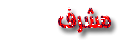

 عدد الرسائل : 1796 عدد الرسائل : 1796
العمر : 34
العمل/الترفيه : صايع وبتاع قطط
المزاج : موووووووووووووز
نقاط : 14
تاريخ التسجيل : 17/05/2008
 |  موضوع: رد: الكتابة بشكل مقوس موضوع: رد: الكتابة بشكل مقوس  الجمعة 03 أكتوبر 2008, 3:15 am الجمعة 03 أكتوبر 2008, 3:15 am | |
| مش عارف بس انا كنت منزلها بالصور انشاء الله هحاول اجبها تانى بالصور | |
|
